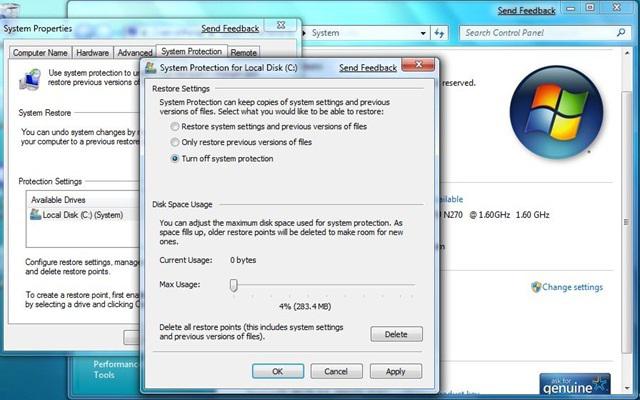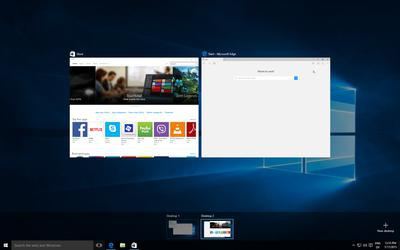Kaip atkurti sistemos failus "Windows 7"
Ką daryti, kai sisteminiai failai dėl kokios nors priežasties nusileidžia į užmarštį ir kompiuteris negali tinkamai veikti? Nesijaudinkite, nes galite ištaisyti padėtį.
Sistemos failo išnykimo priežastys
Dažnai atsitinka, kad sistemos failai "Windows" išnyksta. Jų nebuvimas trukdo normaliam sistemos veikimui arba dar blogiau - neleidžia veikti "Windows". Tokios priežastys gali skirtis:
- sistemos failą ištrina virusas arba blokuoja antivirusinė priemonė;
- netyčia, dėl kompiuterio vartotojo kaltės;
- dėl "Windows" atnaujinimų (jei atnaujinimai nuolat vyksta ilgą laiką, jie pradeda blokuoti vienas kitą).
Žinoma, galite pereiti prie ekstremalių priemonių irIš naujo įdiekite sistemą. Tačiau tai nėra pasirinkimas, jei darbiniai dokumentai saugomi staliniame kompiuteryje ar sistemos disko aplankuose, kurie negali būti prarasti, nes po jų naujo įdiegimo jie išnyks. Prieš tai darydamas vis dar verta bandyti atkurti sistemos failus "Windows 7".
Viruso darbas
Dažnai atsitinka taip, kad kompiuteris yra užkrėstas virusu,po kurio sistemos failas buvo sugadintas ir ištrintas. Tokiu atveju jūs turite ieškoti antivirusinių žurnalų. Čia nurodysite, kaip buvo ištrintas failas, kada ir kokia virusas buvo užkrėstas.
Kartais taip atsitinka, kad antivirusas pats po atnaujinimoOS blokuoja svarbius duomenis. Šiuo atveju turite eiti į antivirusinės skilties "Karantinas" skyrių ir rasti trūkstamus failus, tada atkurti ir įtraukti juos į baltąjį sąrašą arba pakeisti antivirusinę programą.
Recuva
"Windows 7" sistemos failų atkūrimasgali įgyvendinti trečiosios šalies programą, pavyzdžiui, "Recuva". Tai yra visiškai nemokama ir paprasta naudoti net tiems, kurie tai atliks pirmą kartą. Atsisiųskite, įdiekite. Pradėjus tai, pirmasis dalykas, kurį reikia padaryti, yra pereiti į išplėstinį režimą (viršutiniame dešiniajame mygtuke esantį mygtuką), tada pasirinkite aplanką, skirtą nuskaityti ("Windows" aplanką) ir paleiskite nuskaitymą.

Patikrinęs sistemos failusNetoliese bus failai su įvairiausiais apskritimais (žalia - puiki būklė, geltona - pažeista, raudona - negalima atkurti). Jei patikrinimas rodo, kad norimas objektas yra puikus, jį galite lengvai atkurti pažymėdami žymeklį ir spustelėdami "Atkurti".
Atmesti
Atkurkite operacinę sistemą išnaudojant kontrolinį tašką, kuris buvo sukurtas prieš įvykus klaida. Algoritmas yra toks: Pradėti / Visos programos / Standartinis / Sistemos įrankiai / Sistemos atkūrimas. Pasirinkite OS atkūrimo tašką, kuris buvo sukurtas prieš praradus svarbius duomenis. Pradėkite grįžti, po kurio bus atkurtos sistemos failai ir "Windows" aplankai. Tačiau įdiegtos programos po jos bus ištrintos. Apytikslius nuostolius galite pamatyti spustelėję mygtuką "Ieškoti paveiktose programose".
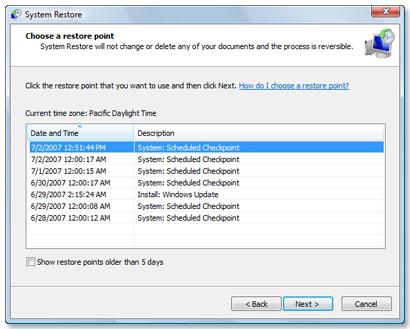
Problemų šalinimas
Tuo atveju, kai "Windows 7" atkūrimassistemos failai naudojant išorinę programą yra neįmanomi ir jūs negalite atmesti, turite nuskaityti kompiuterį sugadintus ir trūkstamus duomenis. Šiuo atveju, komandų eilutė padės.
Mes atidarome jį kaip administratorių. Yra keli būdai tai padaryti:
- Start / All Programs / Standard, dešiniuoju pelės mygtuku spustelėkite cmd (komandinės eilutės) - "Vykdyti kaip administratorius".
- Mes einame į sistemos diską, "Windows" aplanką, "System32", dešiniuoju pelės mygtuku cmd - "Vykdyti kaip administratorius".
- Pradiniame ieškinyje įveskite cmd ir paspauskite Shift + Ctrl + Enter.
Pasirodžiusiame lange parašykite sfc / scannow, po kurio "Windows 7" sistemos failai bus nuskaitomi dėl vientisumo ir atkūrimo, jei kai kurie iš jų nepavyks.
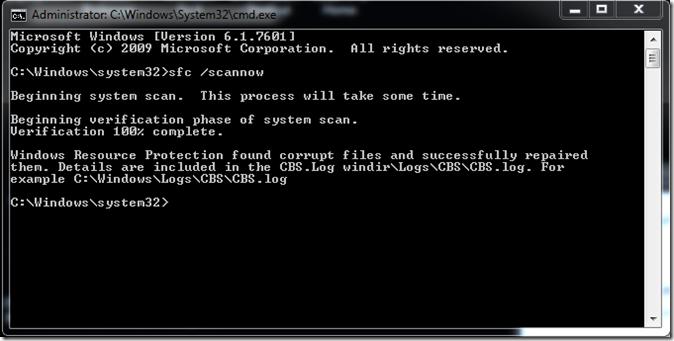
Po atkūrimo, reikia padaryti taškąatkurkite OS kitą kartą, kai norite grįžti atgal, o ne atkurti atskirus duomenis. Algoritmas yra toks: atidarykite skyrių "Savybės", esantį "Mano kompiuteris", dešinėje pažymėkite skirsnį "Sistemos apsauga". "Saugumo nustatymuose" skyriuje apsauga turi būti įjungta sistemos diske. Jei taip nėra, pasirinkite jį, spustelėkite "Konfigūruoti" ir pridėkite tašką šalia "Atkurti sistemos nustatymus ir ankstesnes versijas." Mes pasirenkame vietą diske (pakanka 1,5-2 GB). Spustelėkite Gerai. Tada spustelėkite "Sukurti", nurodykite vardą.
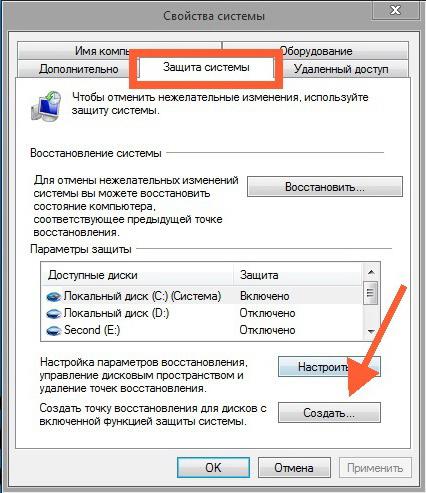
Dabar galite atkurti sistemos failus "Windows 7".
"Windows 7" neprasideda, sistemos failų atkūrimas
Bottom laikydami turite nuolat paspausti F8Kol pasirodys sąrašas ir užrašas "Paskutinė geroji konfigūracija". Paspaudžiame jį, po kurio sistema turėtų prasidėti nuo to momento, kai "Windows" sėkmingai įkėlė paskutinį kartą. Jei tai nepadarė, pasirinkite "Trikčių diagnostika kompiuteriu". Sąraše spustelėkite "paleisties atkūrimas". "Windows 7" sistemos failai bus patikrinti dėl klaidų ir klaidingų duomenų, tada atstatykite juos, spustelėdami "Remontas ir paleiskite iš naujo".

Be to, jei anksčiau sukūrėte atkūrimo tašką, galite grąžinti ankstesnę būseną.
Paleidimo diskas
Jei dėl duomenų praradimo operacinė sistema nėrapaleiskite, galite paleisti jį į įprastą būseną naudodami įkrovos diską arba USB atmintinę. Mes įdedame į kompiuterį diską arba "flash" diską, mes jį iš naujo paleisti. Be to, įkrovos laikmena pirmiausia turi būti įdiegta pirmiausia. Tai galite padaryti taip:
- BIOS nustatymuose. Mes einame į BIOS ("F2", "F11" ar "del") ir ieškome "Boot Manager". Čia mes įdedame USB atmintinę arba vairuojame pirmąją prioriteto vietą. Jei USB atmintinė nerodoma, nustatymuose turite įjungti USB palaikymą. Kiekvienai BIOS versijai šie nustatymai atrodo kitaip.
- Prieš pradėdami OS, paspauskite meniu klavišąapkrova (F8, F11 arba F12), po kurios "Boot Manager" išeis su diskų sąrašu, kuriame mes pasirenkame pageidaujamą. Jei USB atmintinėje paleidžiama "Windows" ir ji pasirodys, BIOS nustatymuose turite įjungti USB palaikymą.

Pasirinkus pageidaujamą diską, jis prasidės"Windows 7" diegimas. Pasirinkę kalbą, spustelėkite "Toliau", tada apatinėje kairėje pasirinkite "Sistemos atkūrimas". Iššokančiajame lange pasirinkite "Startup Recovery" arba "System Restore". Kiti žingsniai jau yra žinomi.